TrueNas中docker容器应用的安装(plex&xteve&qbittorrent)
精选评测好文
声明:允许转载。但是请注明出处!
一、PLEX媒体服务器的安装与配置
plex、emby、jellyfin简单对比(三者各有千秋。个人觉得plex更好用一点。就以plex安装为例)
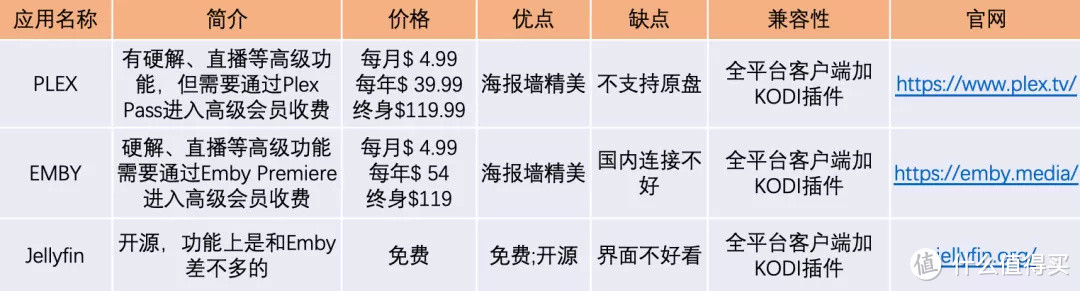
1.1 plex安装
首先登陆truenas→应用→可用的应用。找到plex。点击安装。
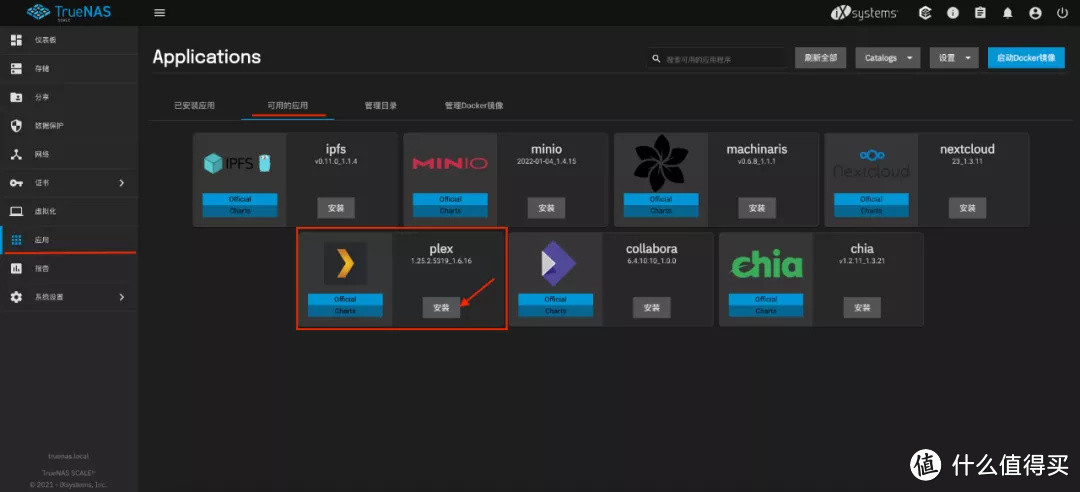
应用名称填写数字或者小写字母都可以。版本
NAS存储
保持默认就好。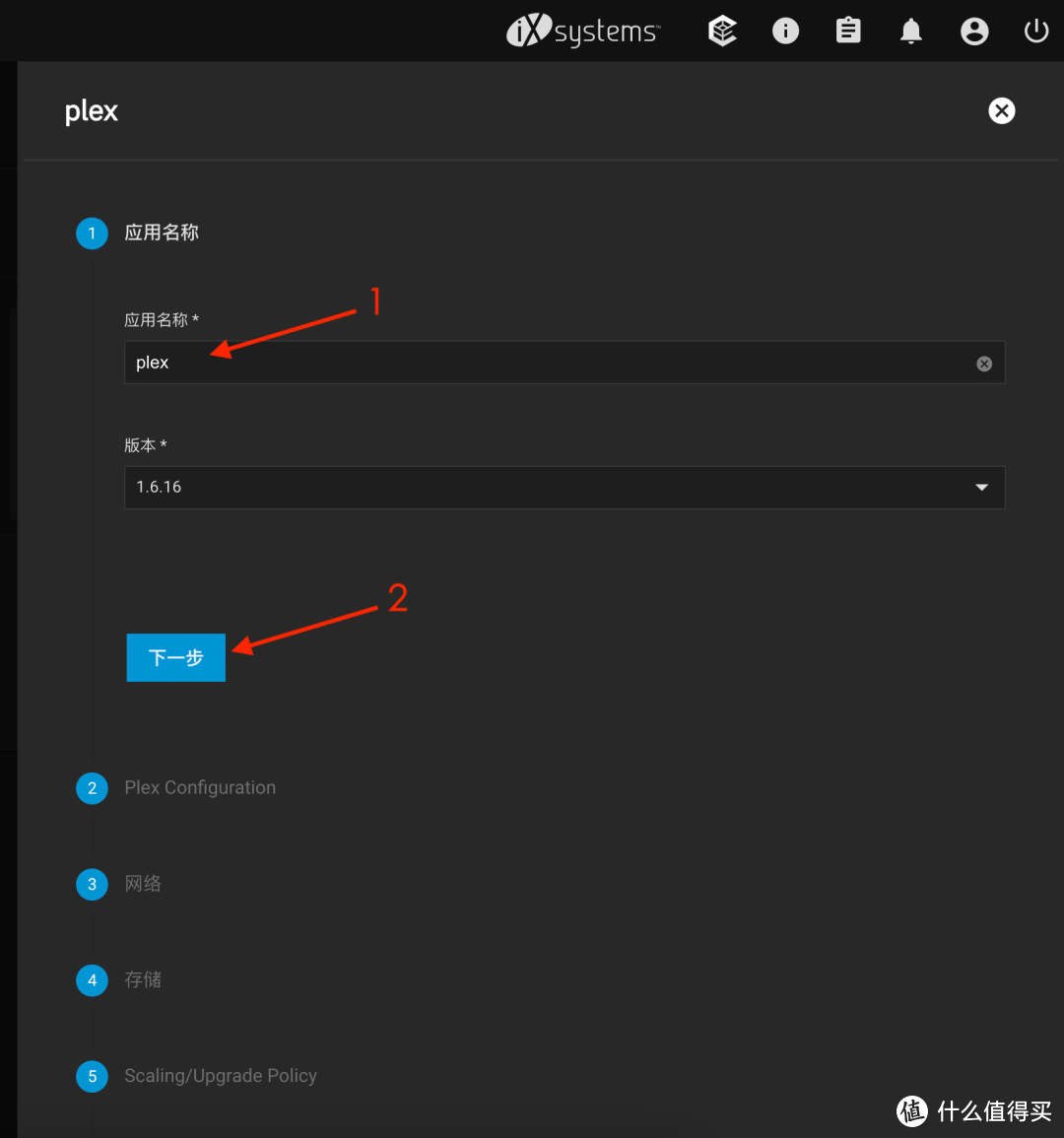
Plex Claim Token在https://www.plex.tv/claim .
获取(相当于令牌登陆plex),接着点击下一步。
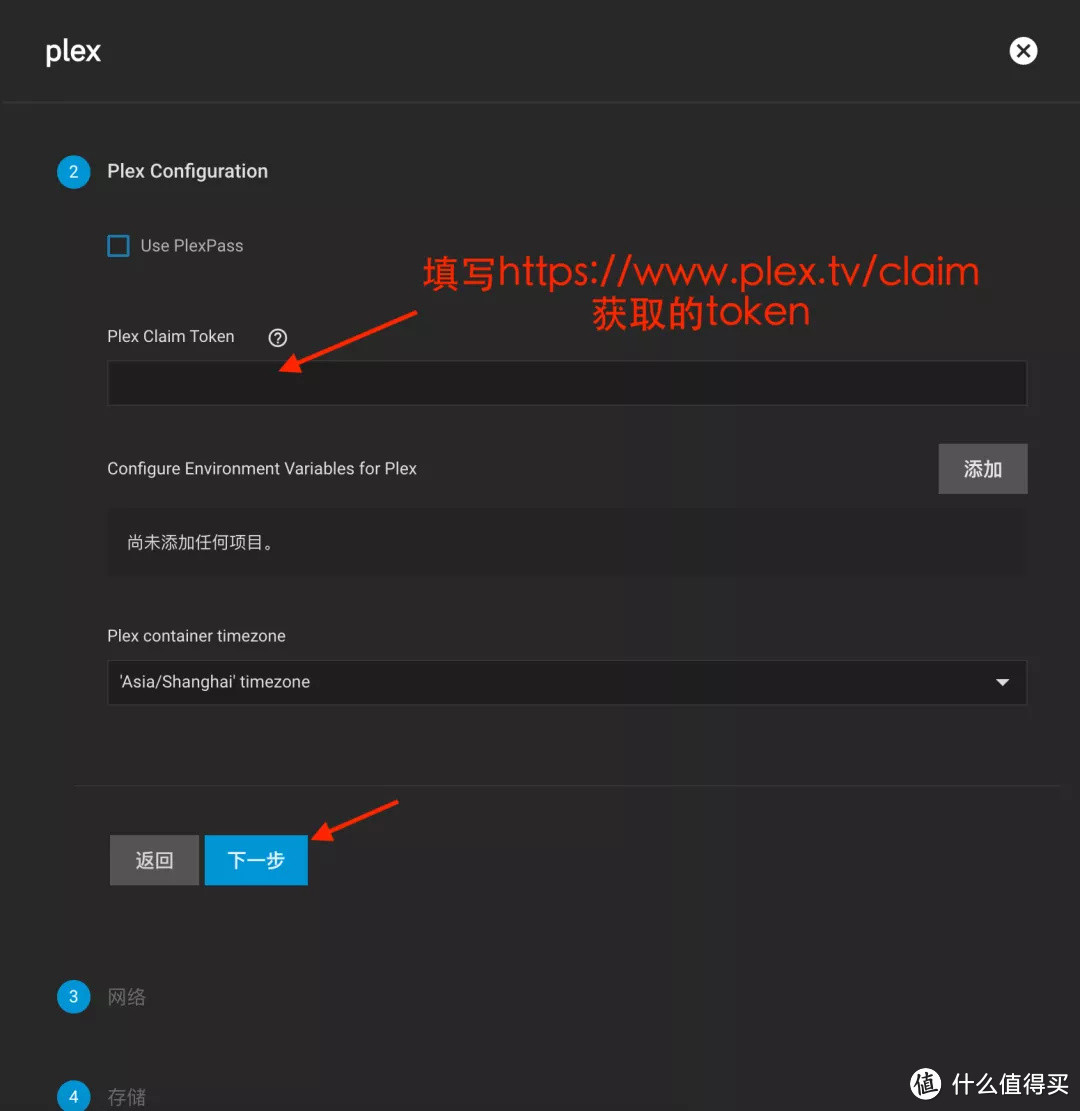
这里勾选上Configure Host Network。端口保持32400就好。点击下一步。
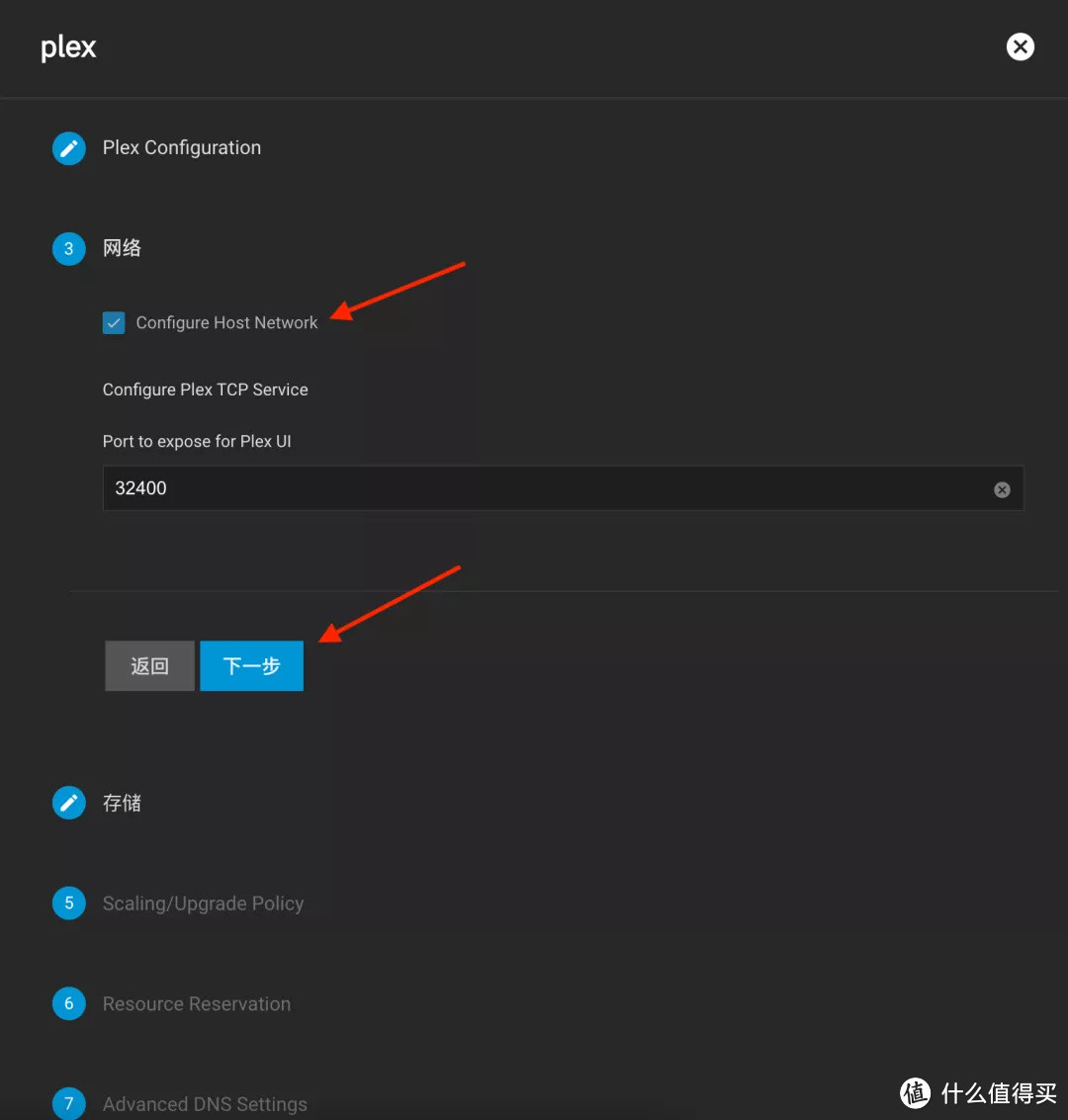
到了储存这里。需要挂载上媒体文件夹。具体就是”Enable Host Path for Plex Data Volume”打勾。”Host Path for Plex Data Volume *”这里选择你nas里媒体文件夹。
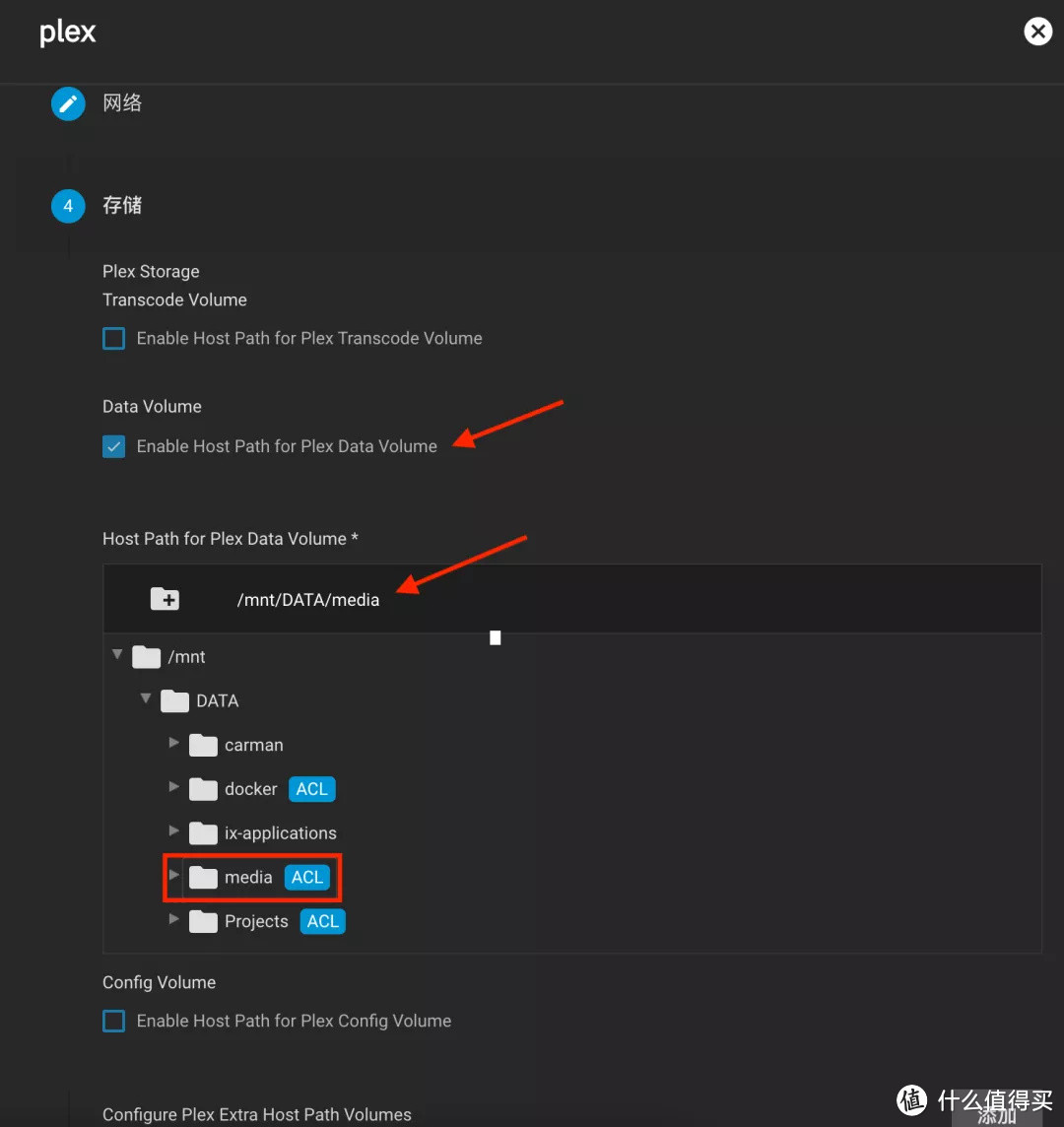
更新策略可以不用动
NAS存储
保持默认(在创建新的一个之前干掉正在运行的)。点击下一步。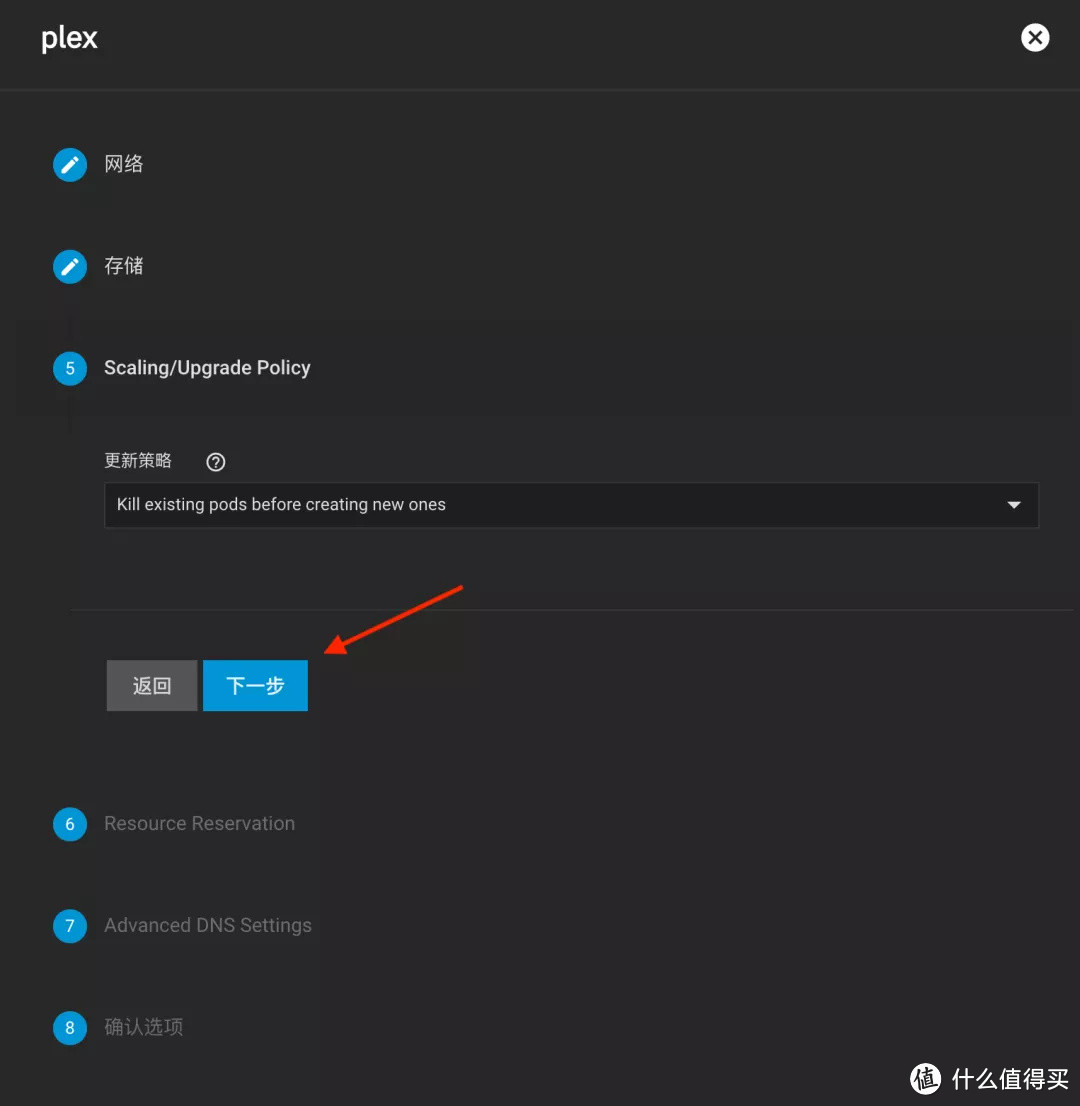
这一步很关键!!!一定要选择”1 gpu”。这样才能启用核显解码(如果你有独显。那就选择你的独显解码)点击下一步。DNS这里
NAS存储
保持默认就好。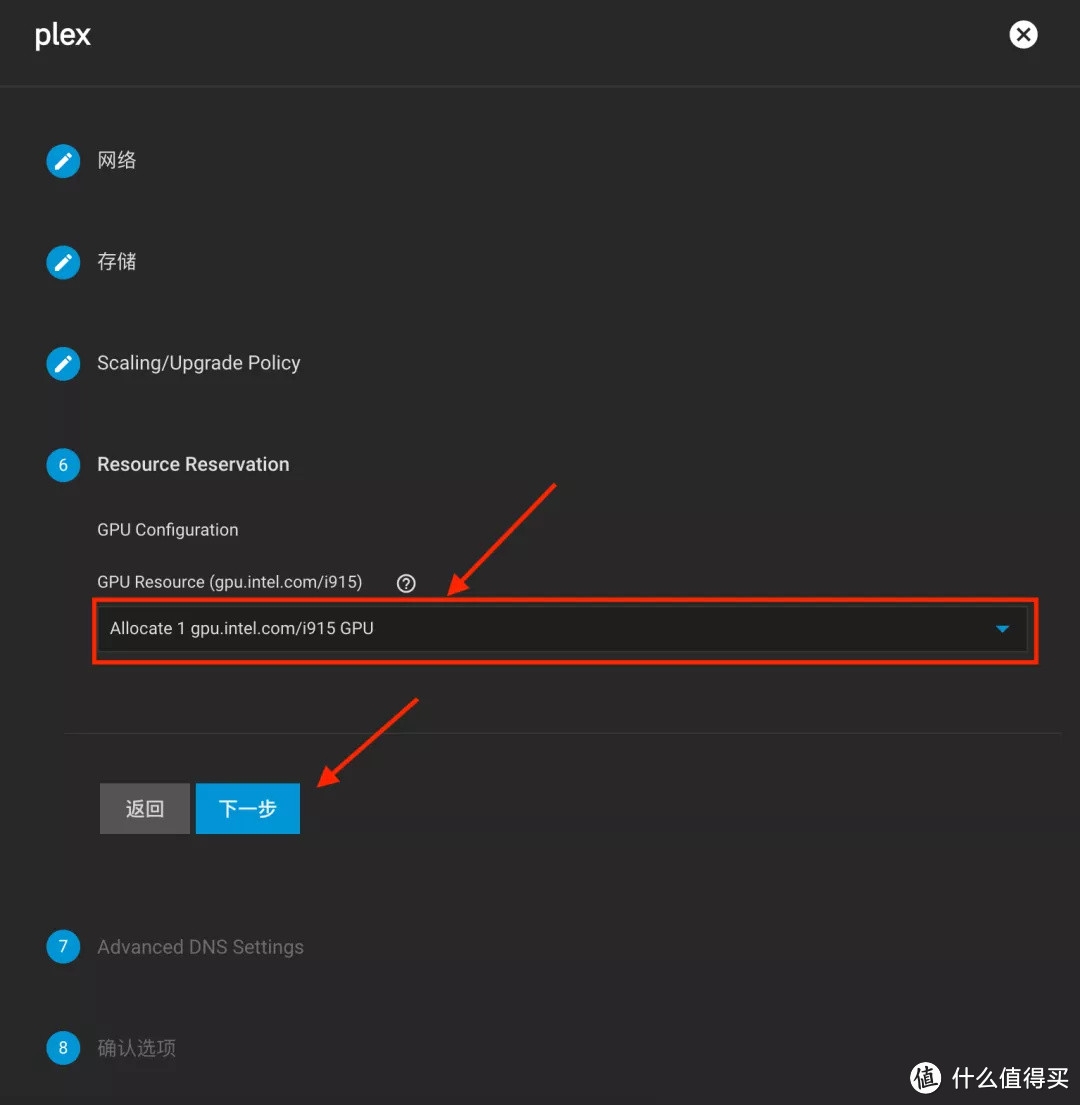
到了容器启动前的配置汇总。大家可以再仔细检查一下。有问题回去改就好(下图是演示。请参考上面的)。点击保存就开始拉取容器镜像。创建运行。这里需要耐心等一下就可以看到容器active了。
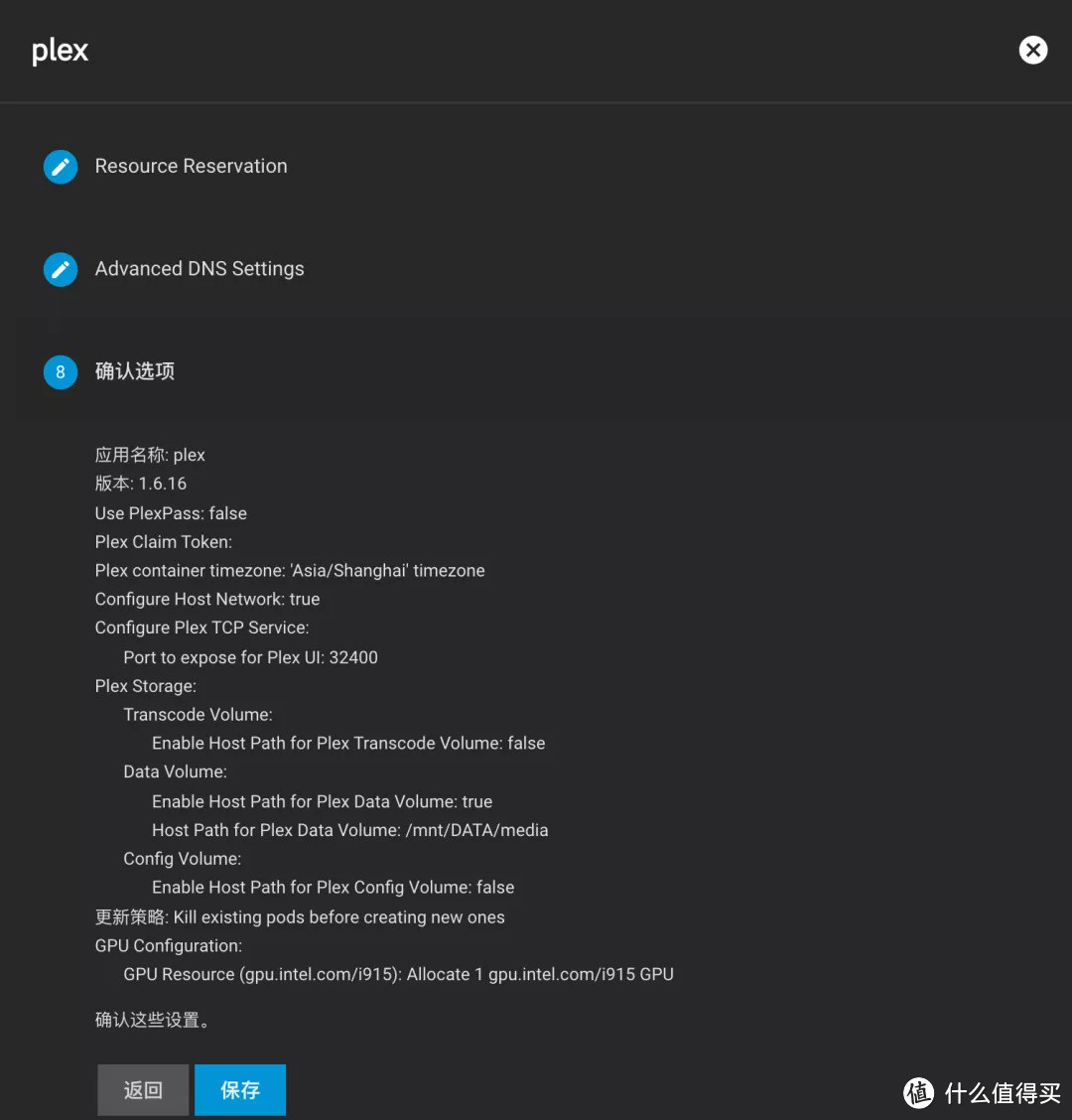
1.2 plex配置
这里的配置跟群晖上的很相似。所以不过多的重复。只稍微提一下我觉得需要注意的。
在首次进入配置页面的时候。添加媒体文件夹。我们所挂载的文件夹在”/data”下面。
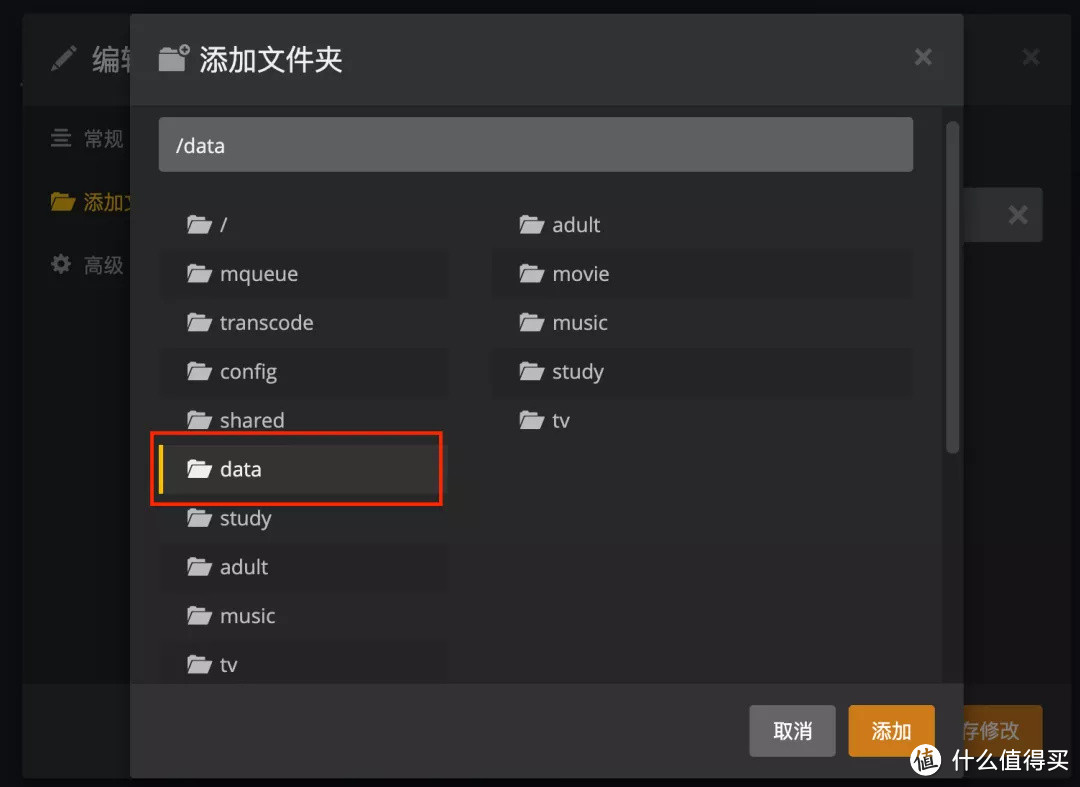
假如你家有ipv6。建议勾选“启动支持ipv6的服务器”。
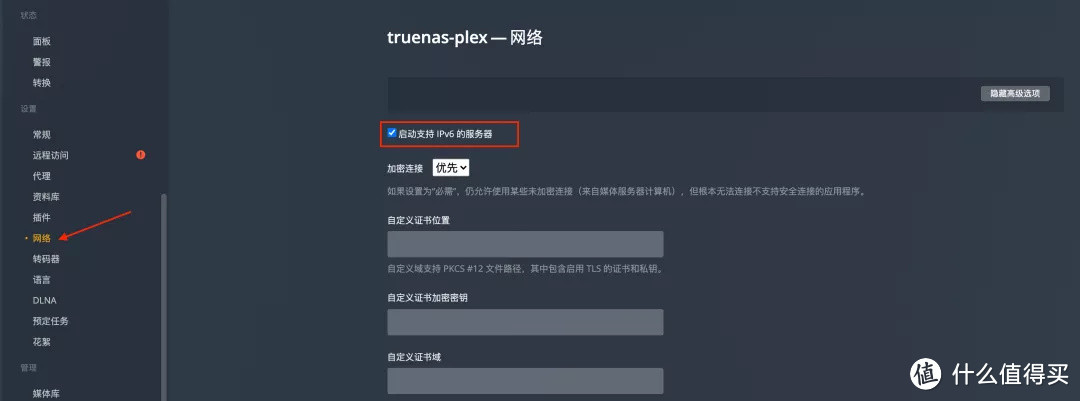
如果你购买了plex的会员。请勾选”硬件加速”。这样可以调用核心显卡解码。
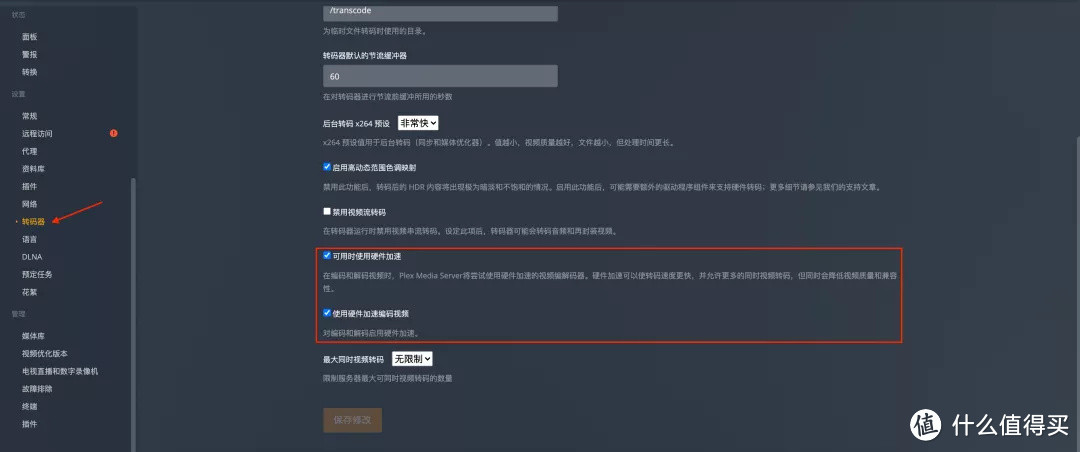
附上三个月的体验会员:
当你有会员的时候。看视频它会调用核显解码。
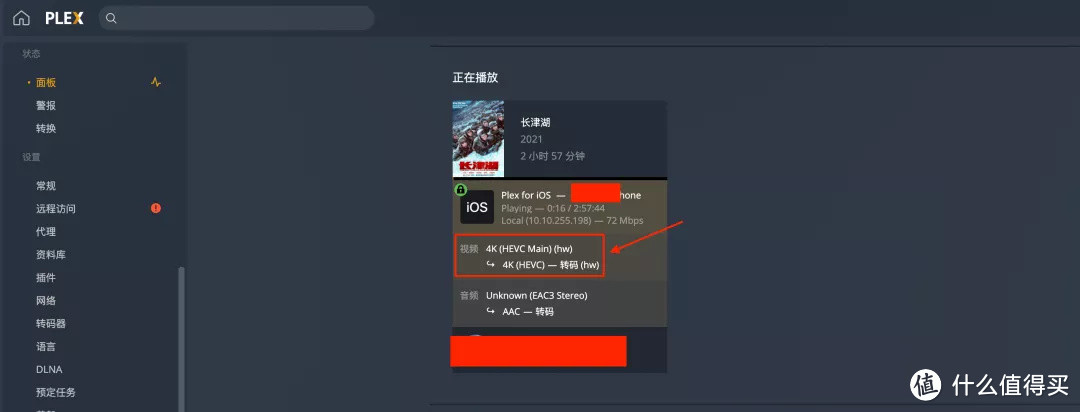
1.3 补充观看iptv(前提是你有plex会员)
首先进入https://hub.docker.com/r/alturismo/xteve 找到页面里的配置信息。
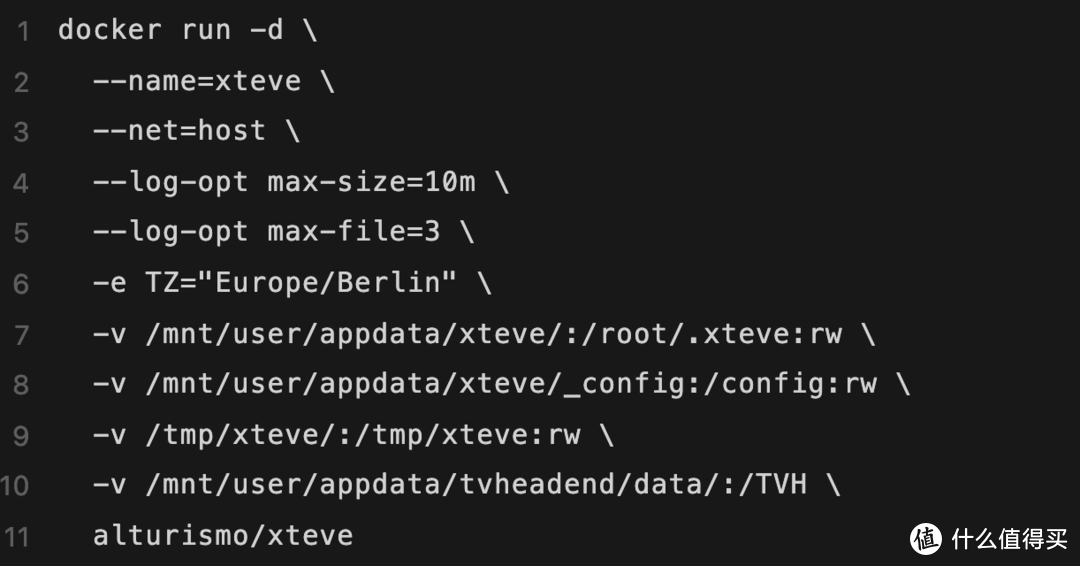
应用→启动Docker镜像(右上角)
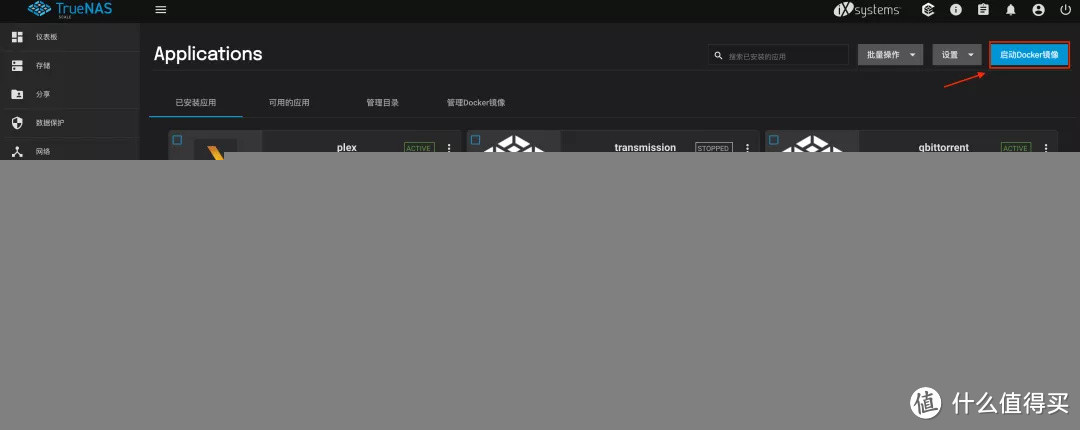
应用名称填写xteve。点击下一步
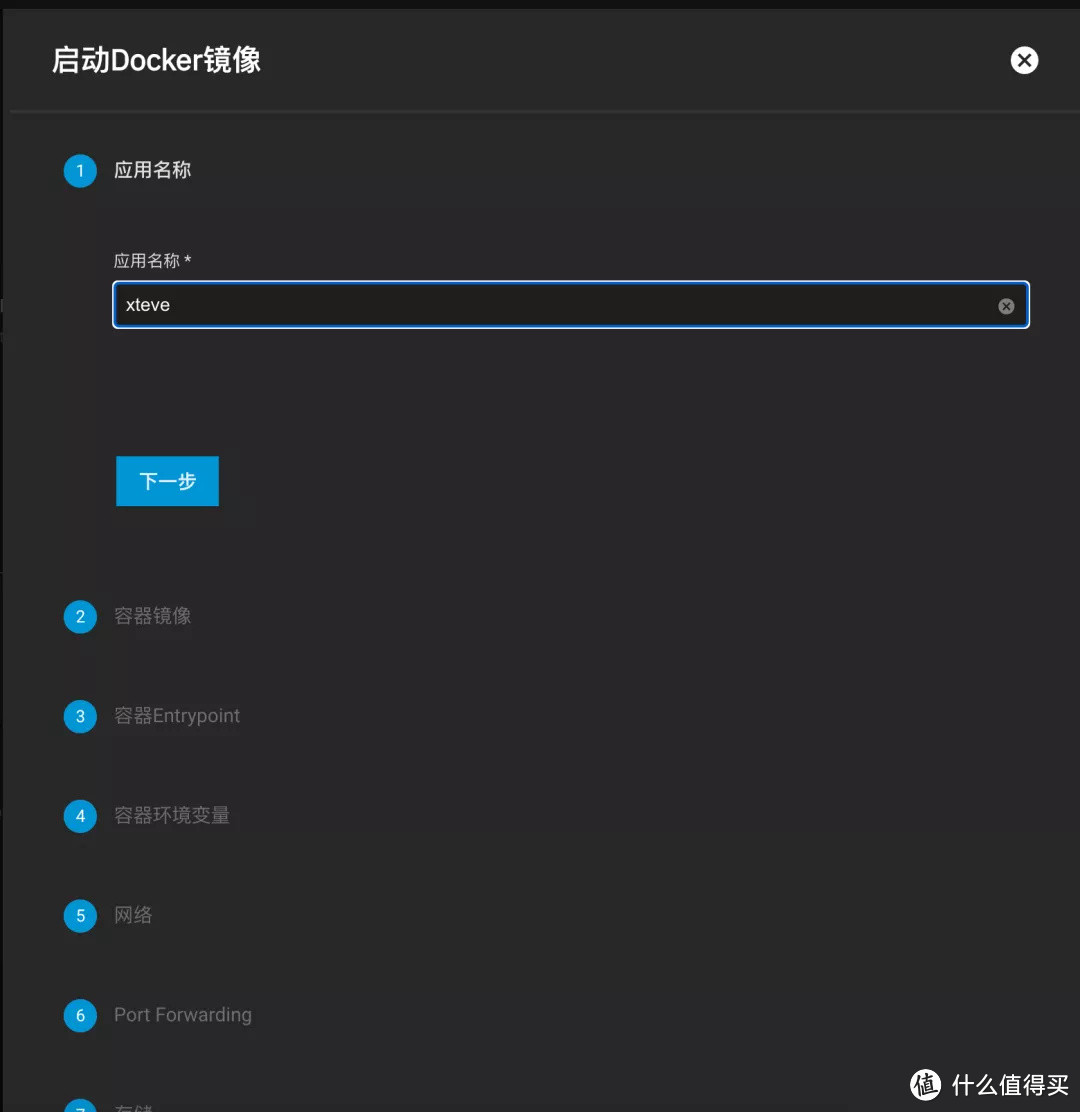
容器镜像按照docker页面的配置填写“alturismo/xteve”

“容器Entrypoint”
NAS存储
保持默认。环境变量需要填写 TZ="Asia/Shanghai"
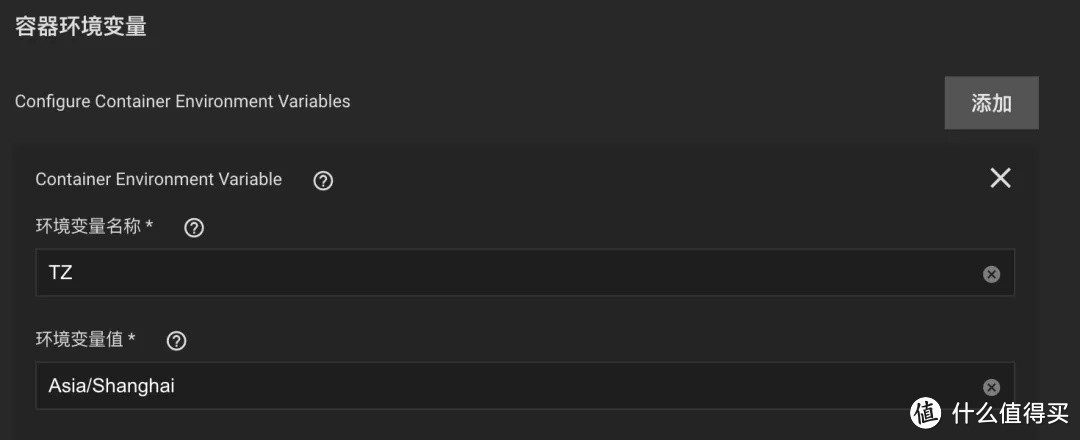
网络按照下图例子填写。不要照搬!填写选择你实际的网卡。网关。还有DHCP服务器同网段的静态ip。
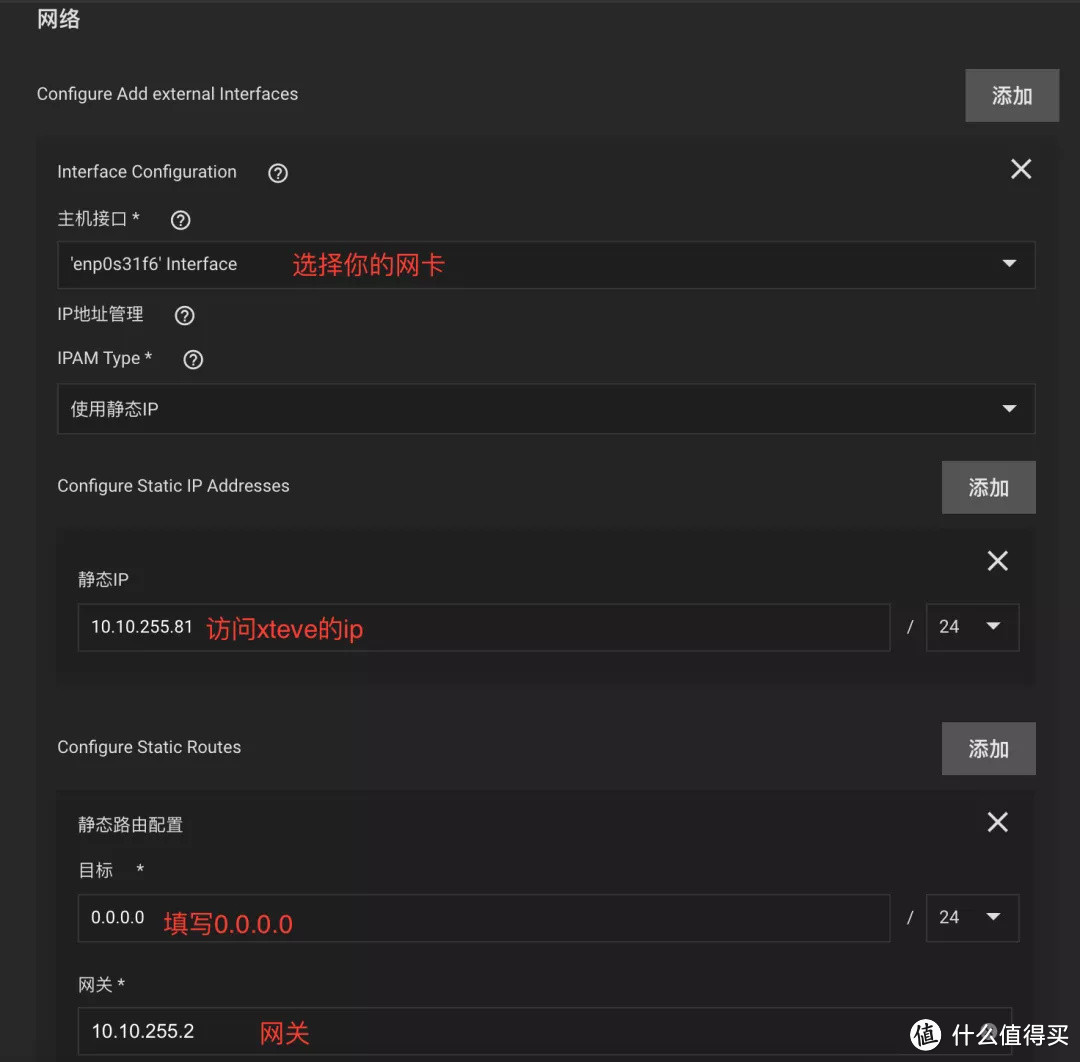
“Port Forwarding”
NAS存储
保持默认。存储这里。“Configure Host Path Volumes”添加四个。分别是:
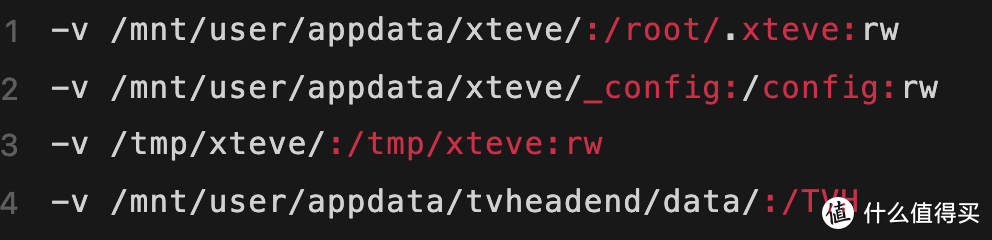
主机路径按照你实际的文件路径填写(自己先创建)。挂载路径按照我下图的填写就好。
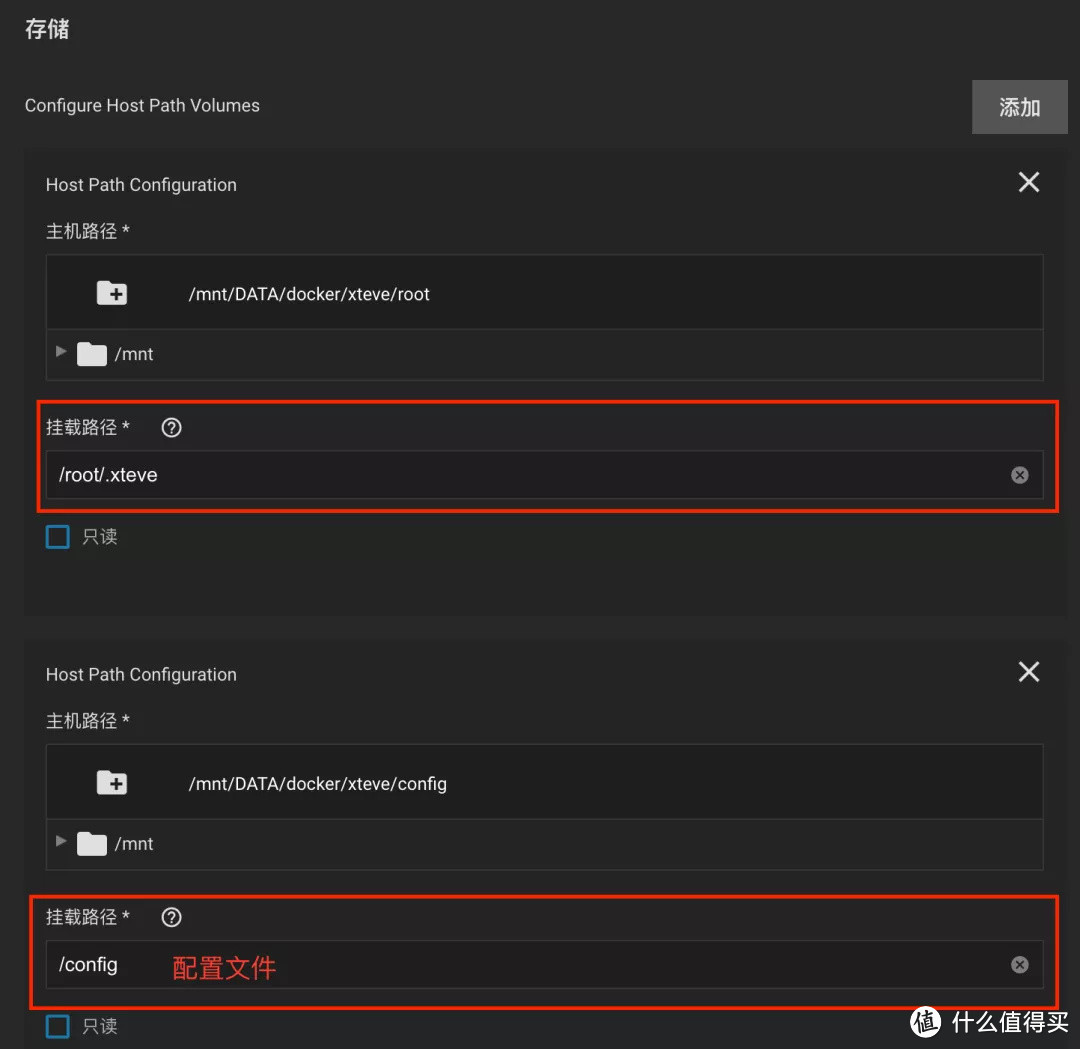
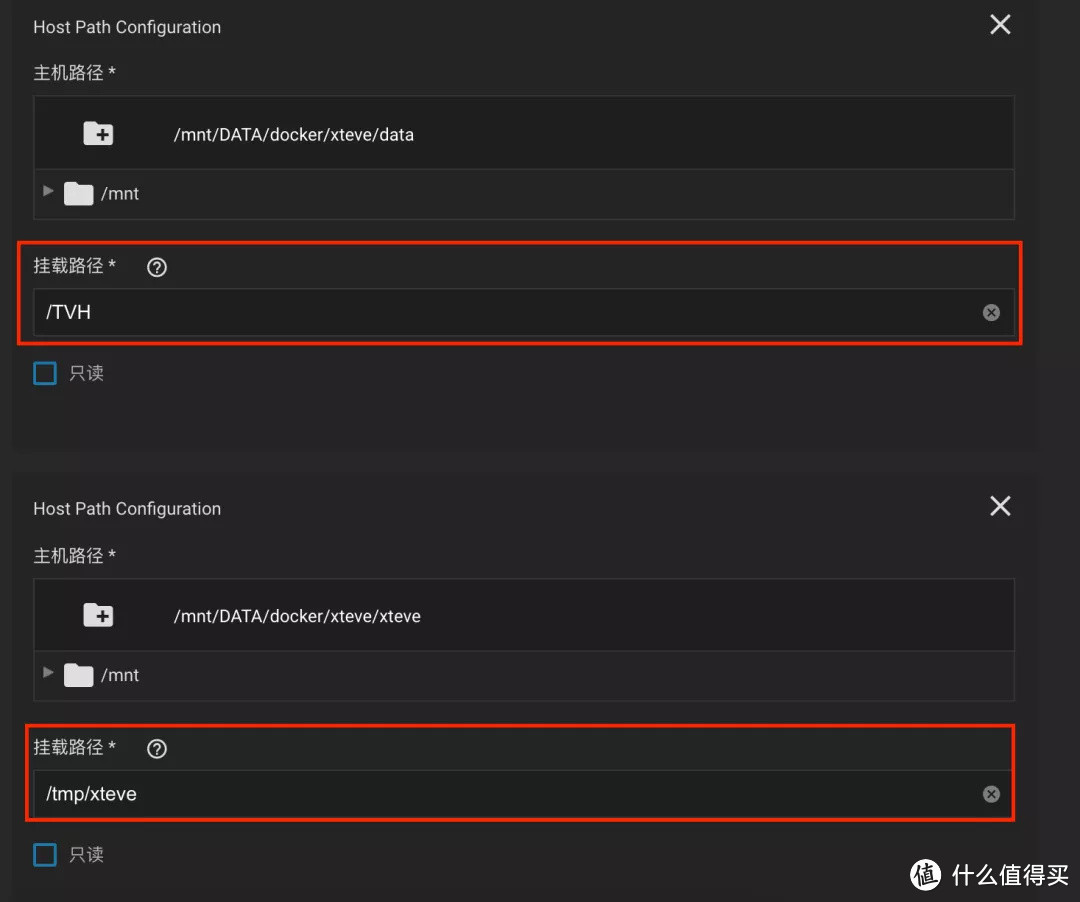
其他都
NAS存储
保持默认就好。点击保存。开始部署容器。输入你前面设置的静态IP:34400/web/
NAS存储
进入初始设置。EPG Source选择PMS。
进入xteve页面。在playlist里。新建一个节目单。类型选择m3u。

name随便填写。M3U File填写你存放m3u文件的地址。例如我的放在config文件夹下。所以填写“/config/匹配iptv.m3u”(注意填写文件路径需要带上文件名称和后缀) m3u直播源可以在恩山上找。或者自己抓包。
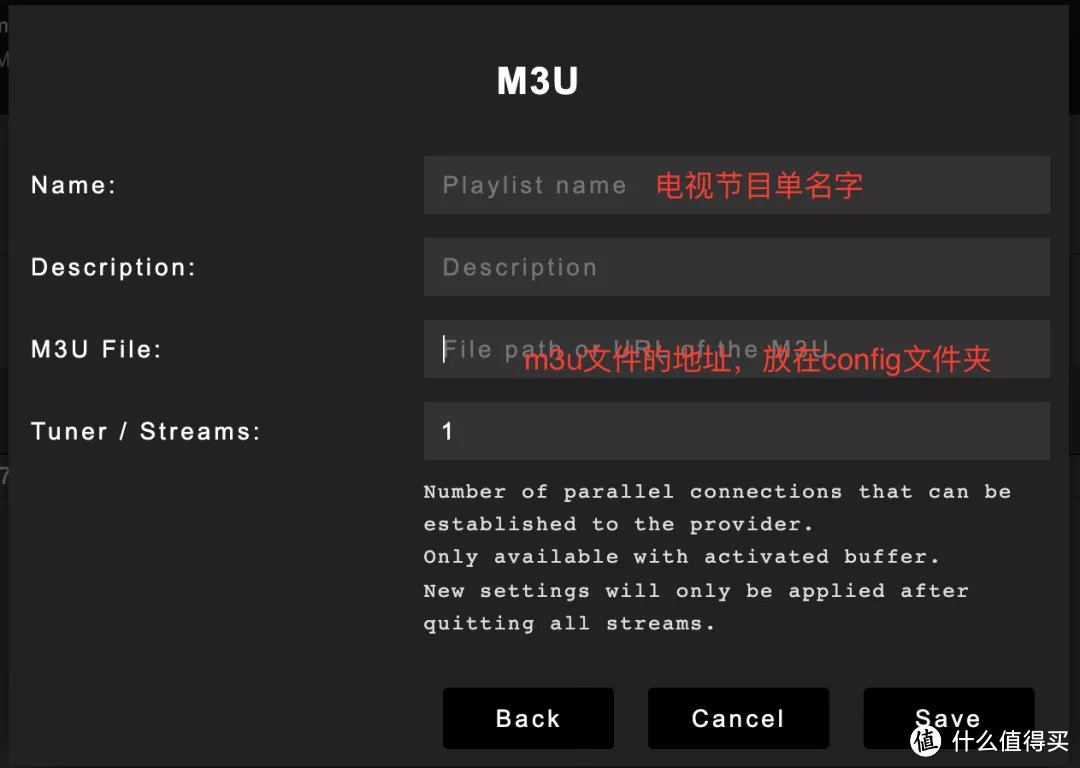
再来到设置。在串流那里。选择vlc模式。这个兼容性好点。
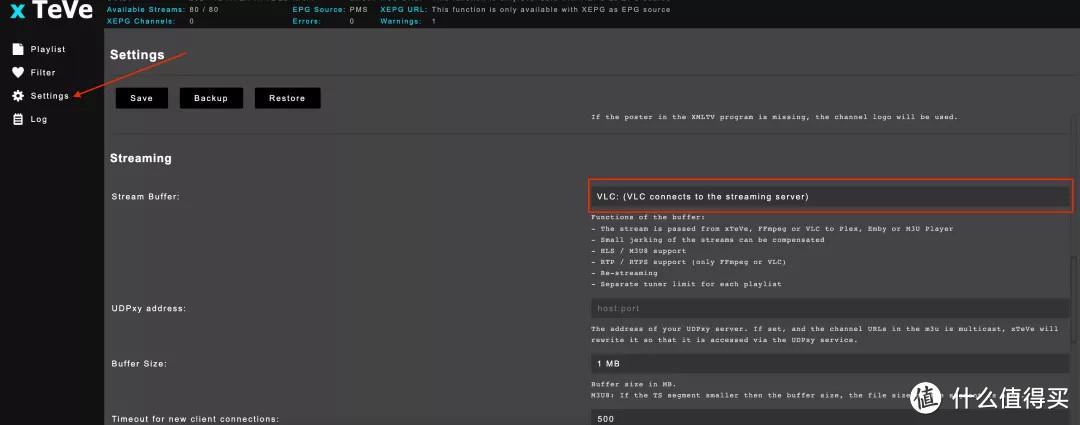
回到plex。设置→电视直播和数字录像机→添加。输入xteve的ip:34400,连接上。填写节目总表地址:
http://epg.51zmt.top:8000/e.xml

我这里出现了一点问题。填写静态ip连接不上。只能填写docker分配的内网ip才连接得上。有没有大佬帮忙解答一下?
这就是弄好了的样子。
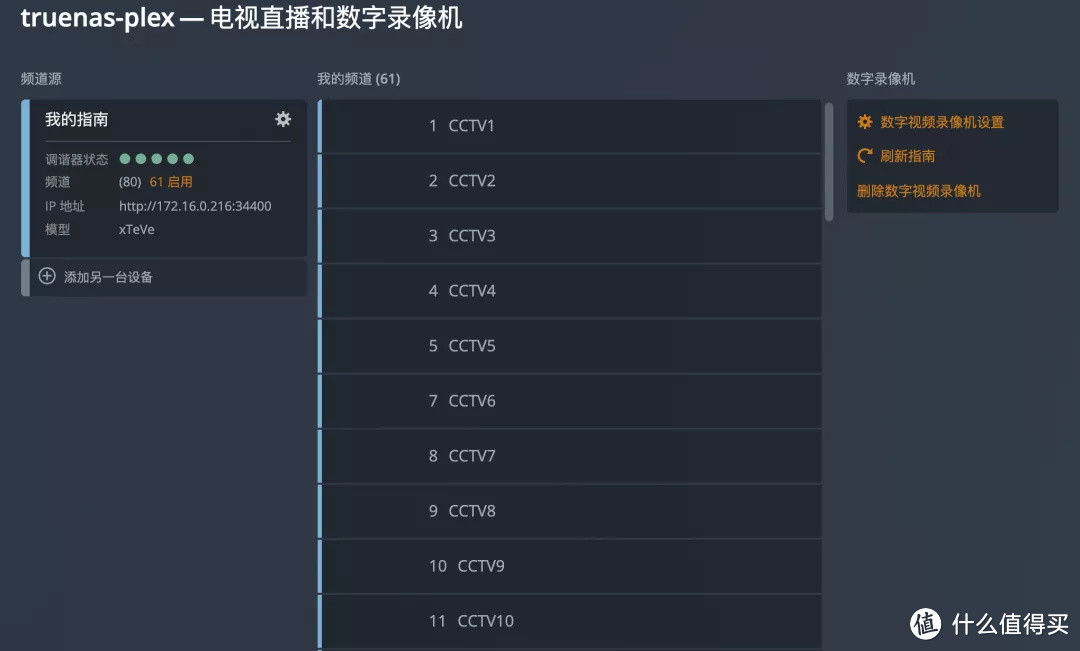
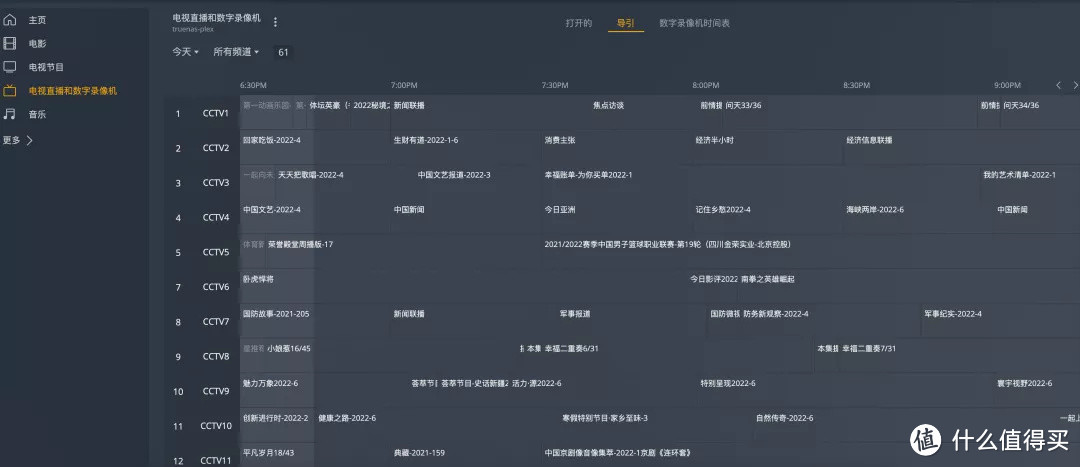
俗话说:授人以鱼不如授人以渔。下面来讲讲docker部署容器中常见的:
-name="xxxx": 为容器指定一个名称; -e : 设置环境变量;-v : 目录映射; -p : 端口映射- -d: 后台运行容器。并返回容器ID; -net="bridge": 指定容器的网络连接类型。支持 bridge/host/none/container: 四种类型;
结合qbittorrent来稍微讲讲。
二、qbittorrent部署
首先在
http://hub.docker.com/
中搜索qbittorrent。向下翻找到下图。
从图中我们可以看出。需要配置三个端口映射。四个环境变量。两个目录映射。
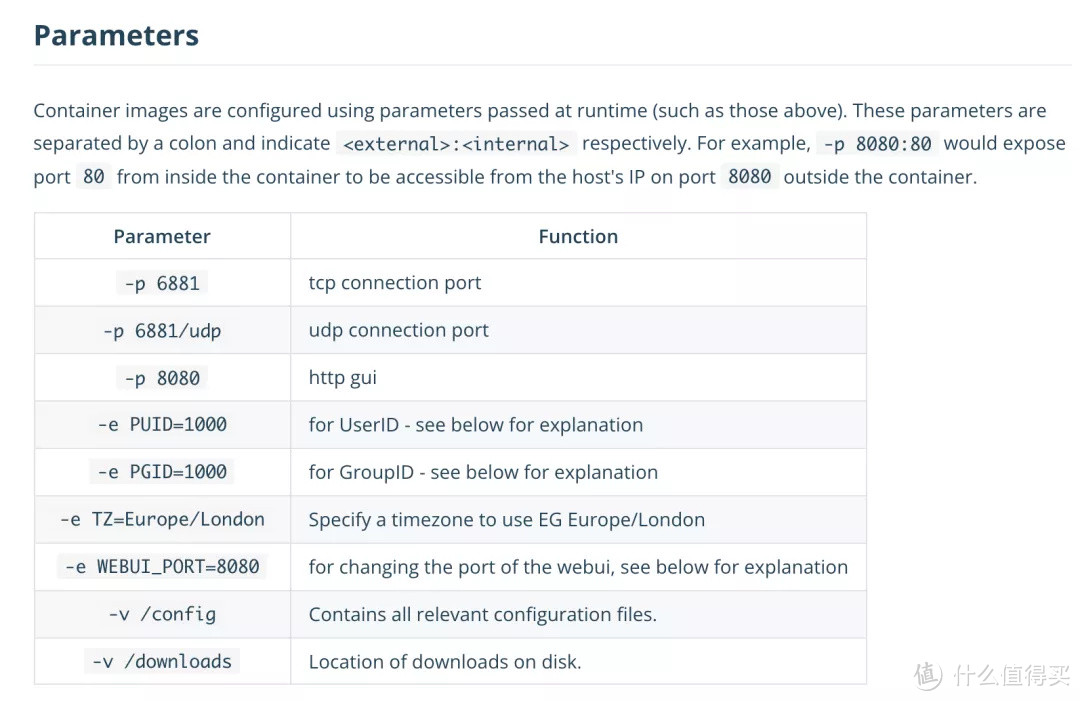
接下来就是按照上图。到docker中配置了。
填写应用名称qb。拉取镜像。

镜像库填写到就在网站上。
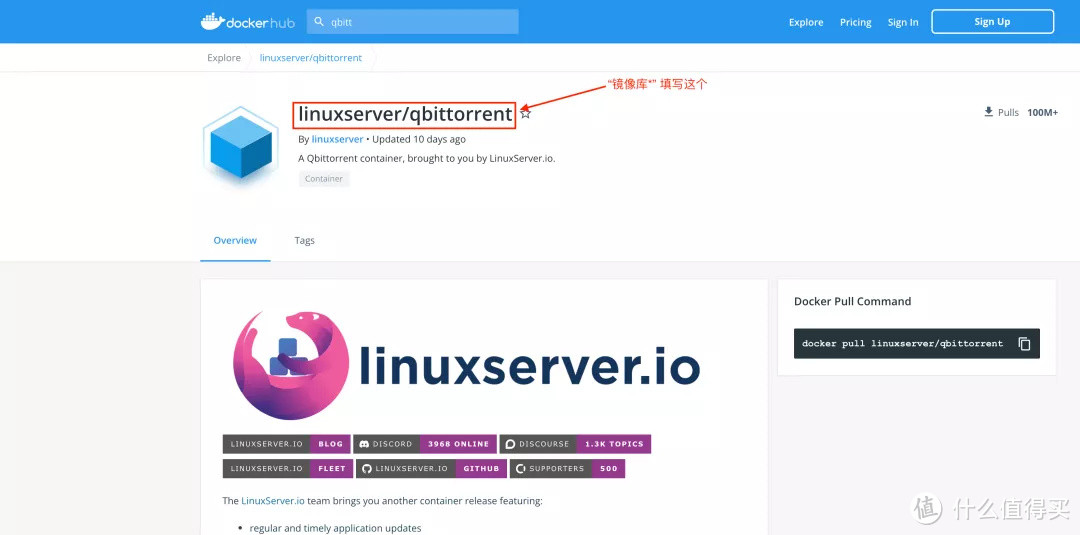
按照最开始的官方指导配置。配置环境变量。puid/pgid=1000。是qb这个应用按照用户id=1000这个用户去执行操作。tz是时区。WEBUI_PORT是访问qb的端口。
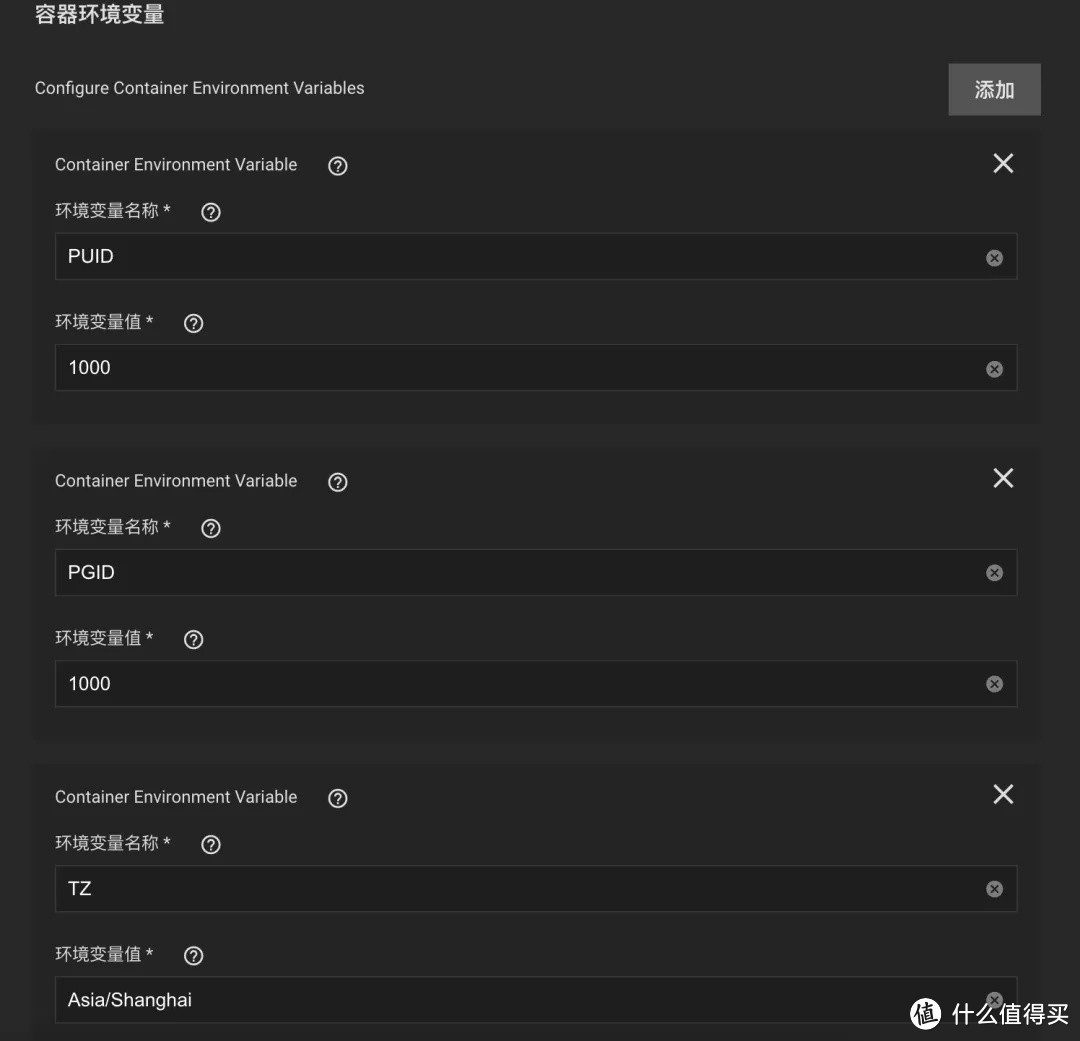
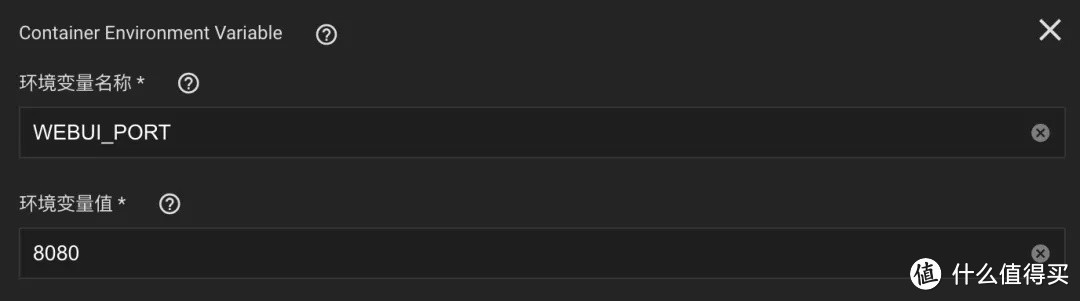
我家是移动的网。想玩pt。必须开启ipv6。所以才有下面的v6的设置。如果不需要v6。可以不用配置我圈起来的。这样配置静态ip的好处是不用配置端口映射。让容器
NAS存储
保持默认就好。也不会冲突。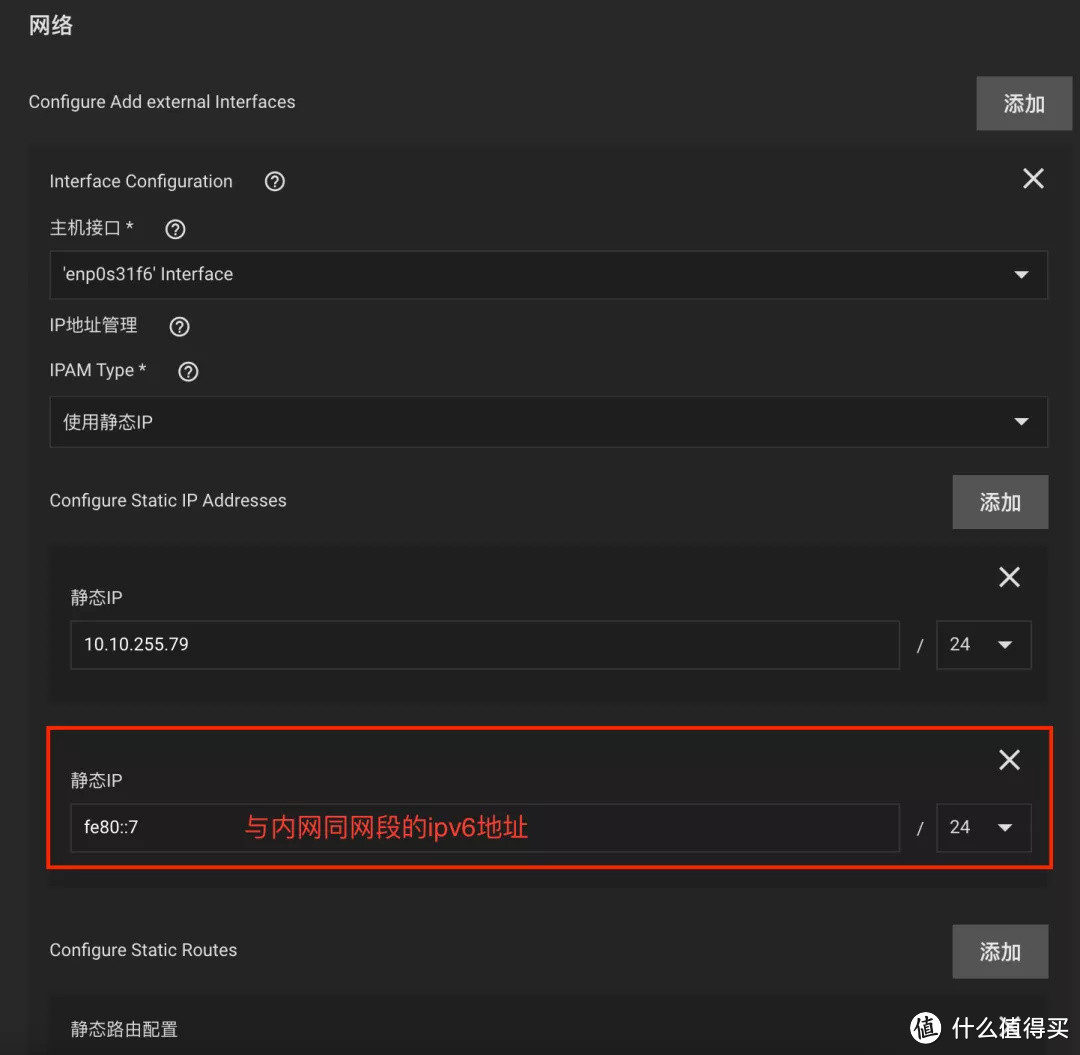
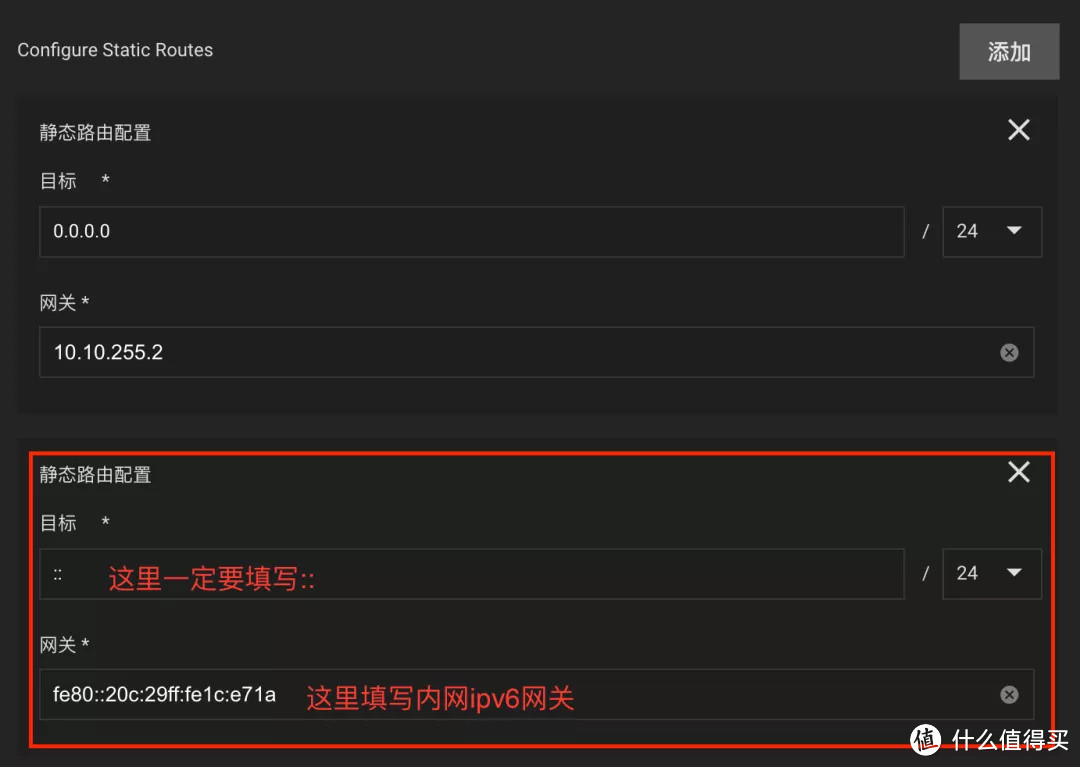
通过Host Path挂载上truenas上的文件夹。一个是/config(配置文件夹)。一个是/movie(也是下载文件夹)
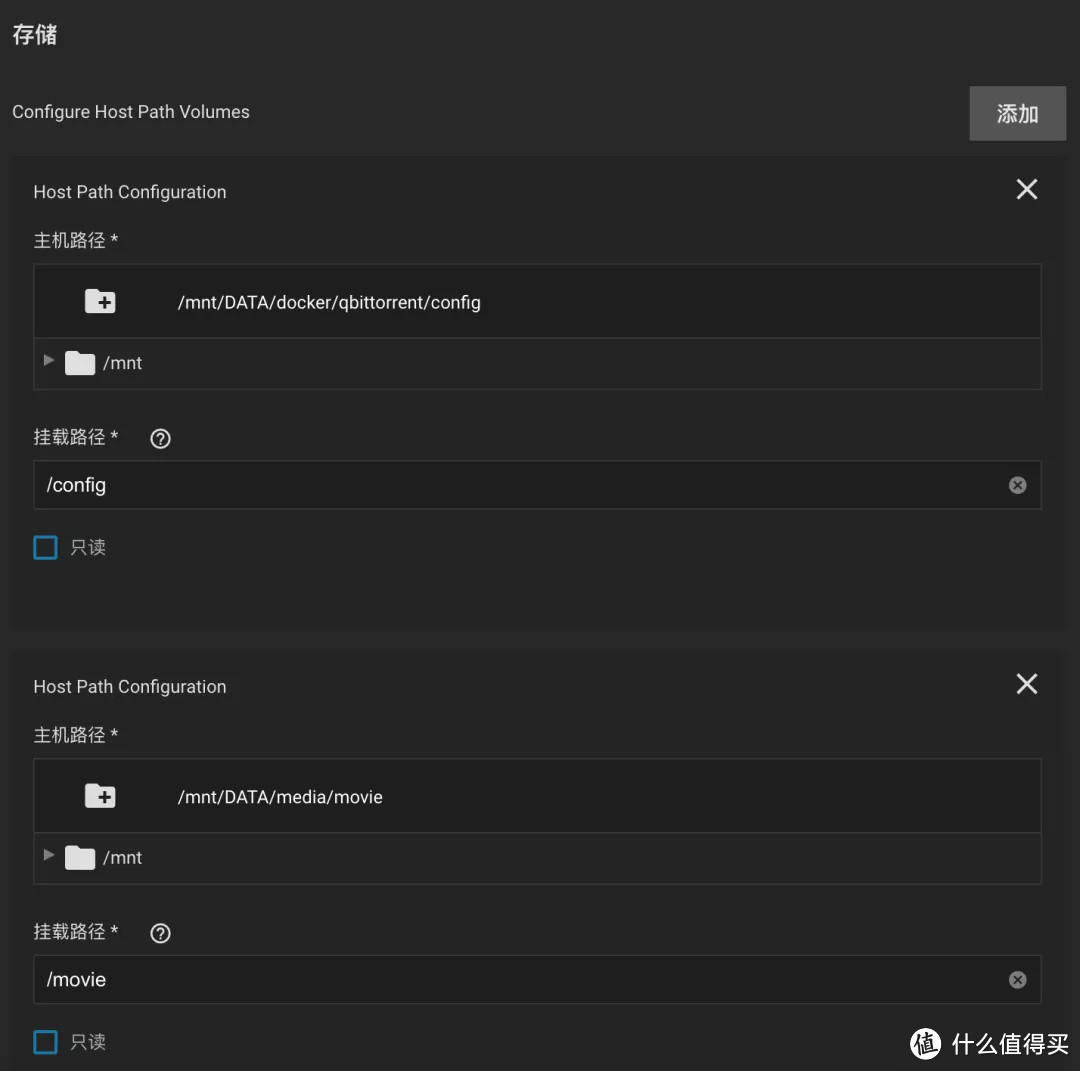
其他没提到的
NAS存储
保持默认就好。点击完成。等待容器部署。以我的为例。ip:10.10.255.79:8000访问qb。默认账号:admin 密码:adminadmin。工具→选项→WebUI改语言
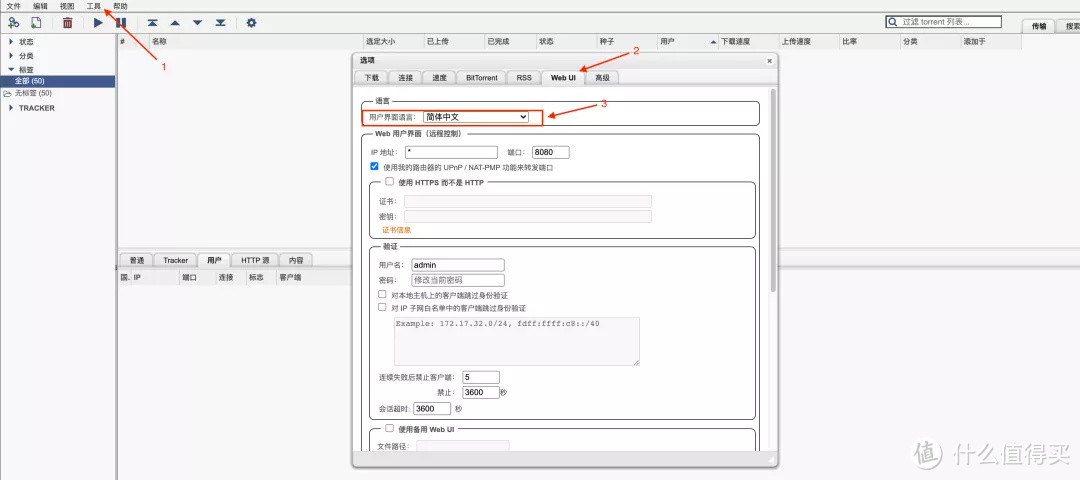
作者声明本文无利益相关。欢迎值友理性交流。和谐讨论~
其他人还看了
杀疯了!两千元档,N5105、双M2、4盘位、8G内存,绿联DX4600使用体验与评测
 打赏给作者
打赏给作者
郑重声明:本文“TrueNas中docker容器应用的安装(plex&xteve&qbittorrent)”,https://nmgjrty.com/cunchusb_300753.html内容,由冯卡门的小迷弟提供发布,请自行判断内容优劣。

- 全部评论(0)
-
 内存卡怎么选?详解TF、SD卡参数标准带你避坑!
内存卡怎么选?详解TF、SD卡参数标准带你避坑! -
 包括物理黑群迁移、升级、硬解等
包括物理黑群迁移、升级、硬解等 -
 绿联DX4600
绿联DX4600 -
 杀疯了!两千元档,N5105、双M2、4盘位、8G内存,绿联DX4600使用体验与评测
杀疯了!两千元档,N5105、双M2、4盘位、8G内存,绿联DX4600使用体验与评测 -
 群晖安装迅雷下载套件
群晖安装迅雷下载套件 -
 DX4600
DX4600 -
 ESXI丨VMwareWorkstationPro
ESXI丨VMwareWorkstationPro -
 非专业对ikuai和openwrt软交换性能测试
非专业对ikuai和openwrt软交换性能测试 -
 遇强越强的绿联私有云DX4600,可兼顾性能与易用
遇强越强的绿联私有云DX4600,可兼顾性能与易用 -
 秒速快传、稳定可靠,奥睿科快闪u盘体验
秒速快传、稳定可靠,奥睿科快闪u盘体验 -
 不许有人不知道!2022年多次复购和新拔草成功的10件品质好物
不许有人不知道!2022年多次复购和新拔草成功的10件品质好物 -
 C快闪U盘更适合你,小巧而高速
C快闪U盘更适合你,小巧而高速 -
 NAS的(unraid)
NAS的(unraid) -
 N5105软路由跑不满25G,软路由还是要自己配还能兼容HTPC和客厅游戏机
N5105软路由跑不满25G,软路由还是要自己配还能兼容HTPC和客厅游戏机 -
 为什么我们需要docker
为什么我们需要docker -
 初上手及购买建议
初上手及购买建议
最新更新
推荐阅读
猜你喜欢
- [NAS存储]docke安装typecho导航主题webstack
- [NAS存储]群晖硬盘架修复手记
- [NAS存储]ZFSmirror磁盘分区损坏后的恢复
- [NAS存储]网络存储篇
- 4K摄影伴侣,同价位最具性价比的雷克沙1800XSD卡
- 京东百元补贴给力!5毛1G的三星EVO高速存储卡
- 海康威视X304金属64GU盘
- 下载器实现硬链接搭建教程
- 希捷计划2026年推50TB机械硬盘:两大绝技 速度翻倍
- 用个10年没问题,影驰战将SSD耐久性折磨测试(3/5最终更新)
- 2022年固态硬盘主控产能缺口高达3成,28nm制程最吃紧
- 傲腾内存价格流出:每GB最低35元,最高容量512GB
- 三星量产eMRAM存储器:比eFlash快1000倍,功耗更低
- 将Windows电脑作为伪NAS,共享视频给局域网内的手机/平板/电视观看
- 为radarr/sonarr设置一个实用的前端页面:JellySeerr项目安装与使用

 大家电
大家电  厨卫家电
厨卫家电  生活电器
生活电器  健康电器
健康电器  数码产品
数码产品  五金电器
五金电器  生活用品
生活用品  好物推荐
好物推荐  网站首页
网站首页



